Controlați pe Bluetooth orice dispozitiv Android. Creați o aplicație Android pentru a controla un robot intern prin Bluetooth
Există un număr mare de aplicații care transformă telefonul Android la panoul de control al computerului.
Cu astfel de aplicații puteți gestiona computerul fără a vă ridica de la canapea, va fi suficient pentru a face o mișcare cu degetul pentru a îndeplini sarcina. Managementul calculatorului prin Android pe PC se efectuează prin modulul Bluetooth sau Wi-Fi (pe un laptop, aceste module sunt prezente în configurația fabricii, în calculatoare staționare Puteți conecta dispozitive externe), va trebui, de asemenea, să petreceți câteva minute din timpul dvs. pentru a instala software-ul dorit. Pentru telecomandă calculator personal Există trei programe excelente descrise mai jos.
Ultimate Control Anexa
Aplicația este împărțită în două părți, cum ar fi toate aplicațiile de acest tip, și anume: Agentul, care este instalat pe mobil Android. Dispozitiv și o aplicație de calculator. După instalarea programului, executați-l pe computer. Acum trebuie să porniți agentul instalat pe telefon și să selectați ce tip de comunicare veți efectua controlul. Asta e tot!
Pentru a simplifica gestionarea calculatorului, puteți utiliza multitouch în aplicație. Pentru program există un număr mare de aplicații și sunt limitate numai la specificul clasei dvs. de pe computer. Puteți începe cu capacitatea de a gestiona prezentările. Ultimate Control acceptă mai multe sisteme, cum ar fi Mac, Linux și Windows.
De asemenea, va trebui să aveți nevoie computer java. Mediu de rulare.
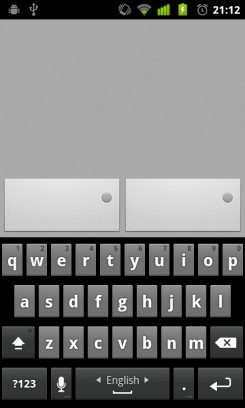
Aplicați telecomandă unificată.
Programul este complet similar cu controlul final, care este de asemenea utilizat pentru a controla controlul serverului, care este configurat pe computer și aplicația pentru dispozitivul dvs. Android. Aplicația de pe telefon poate include un computer în rețea, controlează volumul, opriți automat activitatea playerilor media atunci când apelurile primite la telefon și multe alte funcții.
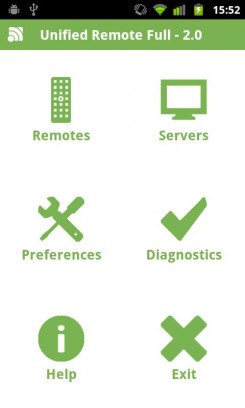
Din păcate, această aplicație este plătită, în versiunile gratuite, multe caracteristici nu sunt disponibile. Gestionarea PowerPoint și diferite browsere Oaspeți numai într-o versiune plătită a produsului. Din lista de sisteme, aplicația de la distanță unificată are doar suport Windows și necesită un cadru 4Net 4 pentru munca sa.
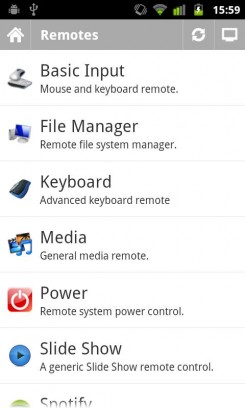
Win aplicație - la distanță
Ca și aplicația anterioară, Win - la distanță acceptă numai OS Windows. Pentru funcționarea normală trebuie să instalați serviciul de servicii de la distanță Windows. După instalarea acestui serviciu și executați-o, puteți crea un server și vă puteți conecta la acesta de la mobil telefon cu Android. Cu această aplicație puteți face management manager de fișiere Și multe browsere populare, precum și jucători video și audio, prezentări, precum și supravegherea imaginii.
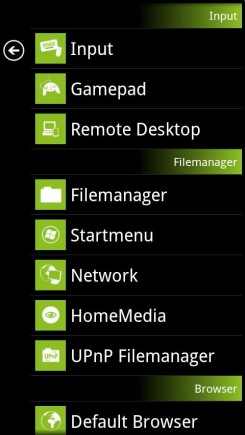
Printre toate aplicațiile descrise, Win - la distanță se distinge prin faptul că toate funcțiile sale sunt furnizate complet gratuit. În versiunea plătită, veți putea pierde publicitatea.
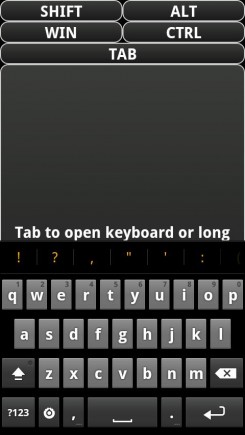
Un mic dezavantaj este absențaFormului multiplat, dar în acest caz depinde de tehnologiile utilizate.
După cum puteți vedea, rezolvați problema gestionării computerului prin telefonul Android sau tableta sa dovedit a fi dificilă, datorită unui bun software. Descărcați datele aplicației pe care le puteți pe site-ul nostru sau Google Play.. Mult noroc tuturor întâlnirilor.
Adesea există situații când trebuie să utilizați comprimatul, dar nu este posibil să o luați în mână. Un exemplu este de a vizualiza filmul de pe televizor de pe tableta conectată. Ședința sau situată pe canapea, este incomod să se ridice sau să se întindă la el pentru a derula, comutați fișierul etc. O altă opțiune este să ascultați muzică de la tabletă, care este ascunsă în geantă. Este incomod să o obțineți de fiecare dată și, uneori, este aproape imposibil. În astfel de situații, este foarte convenabil atunci când smartphone-ul controlează tableta. Cum să implementați o astfel de abordare - articolul va spune.
Cum de a gestiona o tabletă cu un smartphone în sistemul de operare Android
Din păcate, funcționalitatea telefoanelor și tabletelor bazate pe sistemul de operare Android nu prevede posibilitatea conectării a două dispozitive pentru telecomandă. Maximum care poate fi realizat de sistemul "curat" - este de a organiza sincronizarea între ele. Pentru a asigura gestionarea tabletei de la telefonul smartphone - trebuie să utilizați programe de partid. Despre ele și vor fi discutate.
Tabletă telecomandă.
Programul Tablet la distanță este un mijloc simplu pentru controlul la distanță al tabletei de pe telefonul smartphone. Rularea pentru totdeauna, merită remarcat faptul că funcționalitatea sa nu este foarte largă: există doar capacitatea de a folosi telefonul ca telecomandă. Imaginile streaming de pe ecran nu știe cum să facă programul, astfel încât toate acțiunile sunt făcute orbește. Nu este înfricoșător dacă tableta este conectată la televizor și toate acțiunile de pe afișaj pot fi văzute, dar inconfortabil dacă "Tableta" se află în sac.
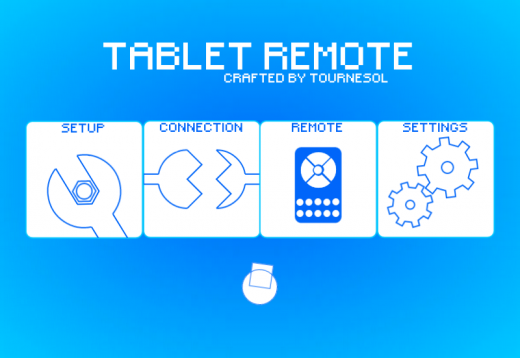
Pentru a profita de program - trebuie să îl instalați pe ambele dispozitive. Cea mai bună acțiune Pan este:
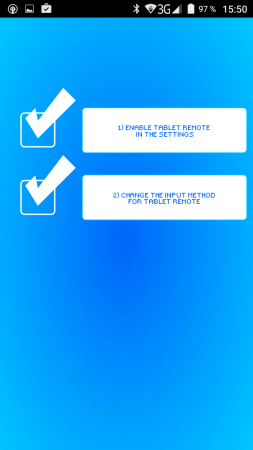
Când telefonul este rotit în orientarea portretului - afișajul arată telecomanda cu o funcție de cinci poziții butonul de navigare (cum ar fi în zona butonului buton), tastele de jucător și butoanele de sistem "Acasă", "Meniu", "Back", "Căutare" și "Tastatură". În acest mod, smartphone-ul controlează tableta din meniu, jucători și alte programe. Când se transformă într-o poziție orizontală - controlul telecomenzii trece la modul GamePad.
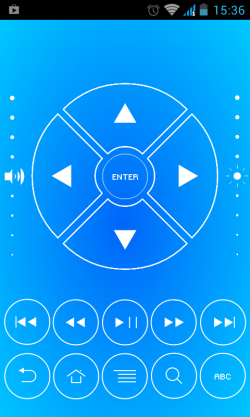 În această poziție, puteți juca jocuri Android pe ecranul televizorului utilizând un smartphone ca gamepad. Cu toate acestea, televizorul nu este necesar: dacă tableta are o diagonală 10 ", pentru ao menține incomod pentru o lungă perioadă de timp. Și dacă utilizați un stand - puteți instala o "tabletă" pe masă și puteți reda utilizând smartphone-ul joystick (care este de 2-6 ori mai ușor).
În această poziție, puteți juca jocuri Android pe ecranul televizorului utilizând un smartphone ca gamepad. Cu toate acestea, televizorul nu este necesar: dacă tableta are o diagonală 10 ", pentru ao menține incomod pentru o lungă perioadă de timp. Și dacă utilizați un stand - puteți instala o "tabletă" pe masă și puteți reda utilizând smartphone-ul joystick (care este de 2-6 ori mai ușor).
Remodid.
Remodroid este un program mai avansat care vă permite să organizați controlul tabletei de pe telefonul smartphone. Este un analog al popularului utilitar de calculator TeamViewer. Principala caracteristică a programului este streaming imagini de pe afișaj, precum și control senzorial. Aceasta înseamnă că atunci când instalați conexiunea, imaginea de pe ecranul tabletei va fi transmisă la smartphone-ul și când faceți clic pe comenzile, elementul corespunzător este lansat. Deficiențele programului doi. Una dintre ele este nevoia ca ambele dispozitive să fie într-una retea locala Sau a avut o conexiune IP statică. Al doilea - fără disponibilitate pe tabletă drepturi de rădăcini Imaginile streaming nu pot câștiga. 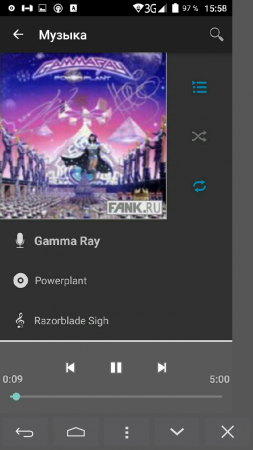
Setarea programului este extrem de simplă.
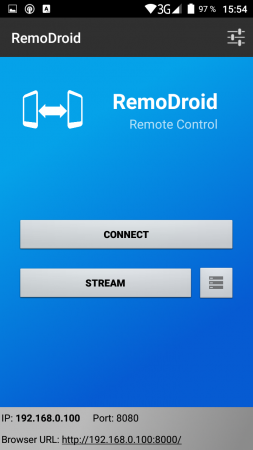
După efectuarea acestor manipulări, afișajul afișează ecranul tabletei, precum și butoanele situate în mod tradițional sub ecran.
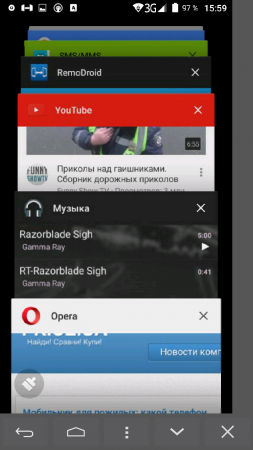
Cum de a gestiona o tabletă cu un smartphone în Windows
Tablete bazate pe desktop versiunea Windows. 8.1 sau 10 În ultimii 2 ani suntem în mod consecvent în cerere. Metodele date de mai sus nu sunt potrivite pentru organizarea telecomenzii, deoarece acestea necesită ca ambele dispozitive să funcționeze la baza de date Android.. Cu toate acestea, acest lucru nu înseamnă să utilizați telefonul ca la distanță. Metodele vechi dovedite și vechi se desfășoară în curs.
TeamViewer.
Programul TeamViewer sa dovedit pozitiv la fel de fiabil și liber (pentru acasă Utilizare) soluție pentru organizarea de gestionare la distanță în mediul Windows.. Cu toate acestea, puțini oameni știu că există versiuni ale aplicației adaptate pentru dispozitive mobile. Puteți să le instalați pe smartphone-uri cu Android, IOS, BlackBerry OS și, desigur, versiunea mobilă a Windows 8.1 sau 10.
Pentru a gestiona tableta bazată pe Windows de la telefon, trebuie să descărcați o aplicație client pentru o tabletă, un laptop sau un PC, precum și să instalați versiunea mobilă pe telefonul smartphone. Procedura ulterioară următoare.
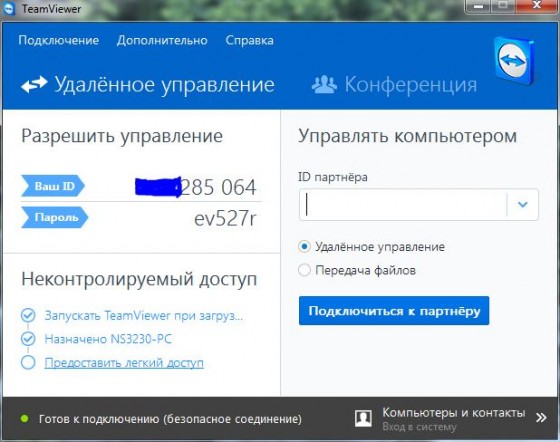
Puteți controla tableta cu ajutorul gesturilor cu degete și conectați mouse-ul Bluetooth sau USB OTG. Metoda se distinge prin universalitate, deoarece vă permite să controlați orice dispozitiv bazat pe versiunea desktop a Windows, de pe orice smartphone. 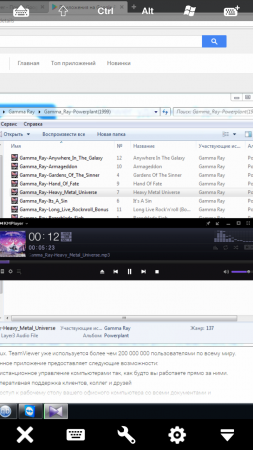
Acest articol prezintă instrucțiuni pas cu pasCare vă va ajuta să creați independent o aplicație pentru un smartphone Android, conceput pentru a controla orice prin Bluetooth. Pentru a demonstra, vom analiza în detaliu exemplul LED-ului intermitent pe Arduino by comenzi de la telefon sau tabletă. Ca urmare a executării instrucțiunilor noastre, veți învăța să faceți acest lucru:
Pentru a controla robotul de acasă, este suficient să adăugați butoane și să proceseze comenzile lor pe partea Arduino.
Ce va fi necesar pentru acest lucru
- Orice taxă compatibilă din Arduino
- Modulul Bluetooth.
- Dispozitivul pe care este instalat sistemul de operare Android
Ca un modul Bluetooth, este cel mai bine să utilizați HC-05. Este ușor să cumpărați în magazinul online chinezesc sau pe eBay. Modulul este alimentat cu 3.3 V, dar liniile I / O pot funcționa cu logică de 5 volți, ceea ce vă permite să îl conectați la Arduino.
Modulul Bluetooth HC-05
Conectați modulul Bluetooth la Arduino
Deci, acum trebuie să ne conectăm Arduinul nostru cu Bluetooth. Dacă nu există nici o ieșire pe Arduino cu 3.3V și numai 5V, atunci trebuie să puneți stabilizatorul pentru a reduce puterea. Atribuirea concluziilor HC-05 este ușor de găsit pe Internet. Pentru utilizare, vă recomandăm să faceți o taxă cu linii de ieșire de ieșire, RX și TX. Conexiunea Arduino trebuie să fie în următoarea ordine:
- concluzie Arduino 3.3b sau (5V prin stabilizator!) - la 12 PIN Modul Bluetooth
- arduino GND Ieșire - la 13 Modul Bluetooth Pine
- aRDUINO TX Ieșire - la 2 Modul de pin Rx Bluetooth
- aRDUINO RX Ieșire - la 1 modul de pin Tx Bluetooth
După conectare, trebuie să verificați performanța modulului Bluetooth. Conectați LED-ul la 12 ieșiri Arduino și conduceți următoarea schiță cu privire la taxa:
Char incorectbyte; // datele primite INT LED \u003d 12; // LED conectat la o instalare de 12 pini (Serial.Bel (9600); A condus ... ");) buclă void () (dacă (Serial.Available ()\u003e 0) (// dacă datele incluse Incomingbyte \u003d serial.read (); // citiți octetul dacă (incorectbyte \u003d\u003d" 0 ") (Digital (LED, scăzut); // Dacă 1, opriți LED Serial.println (" LED-ul ", apăsați 1 pentru a le conecta!") 1 ") (digital (LED, ridicat); // dacă 0, apoi porniți LED Serial.println (LED-ul. Apăsați 0 pentru a ieși!");)))
